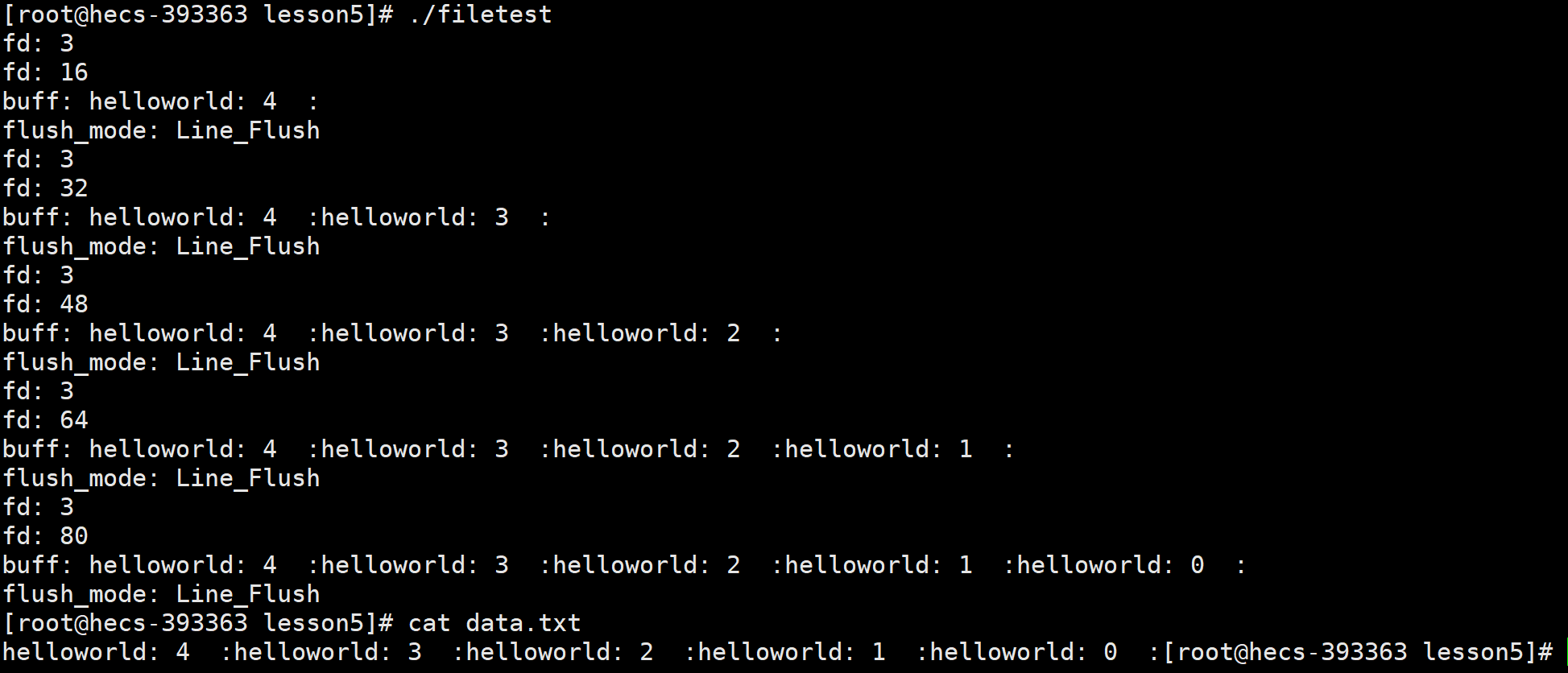maven下载地址 Maven – 发行说明 – Maven 3.6.1 (apache.org)
1.配置settings.xml
下载完maven之后,保存在电脑中并解压
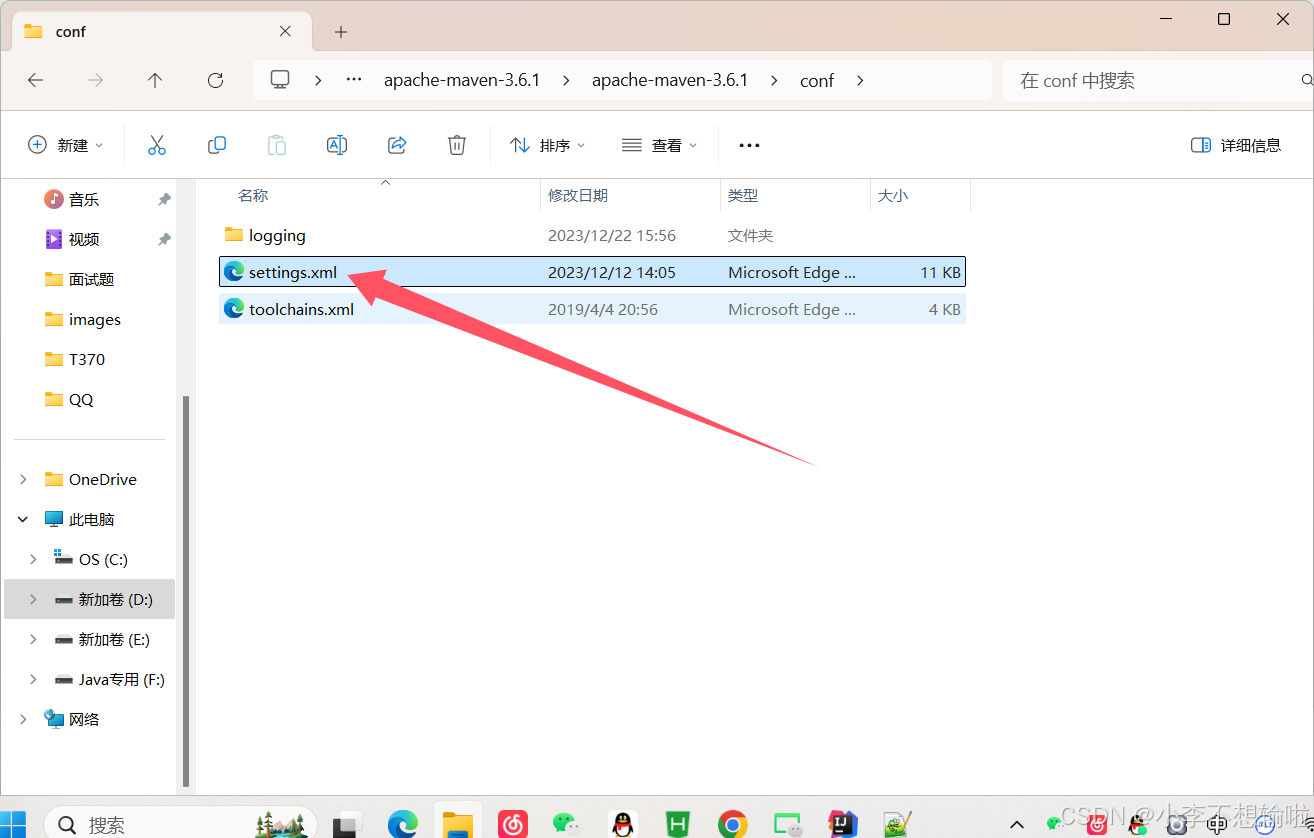
打开maven文件 -->conf-->settings.xml
使用记事本方式打开
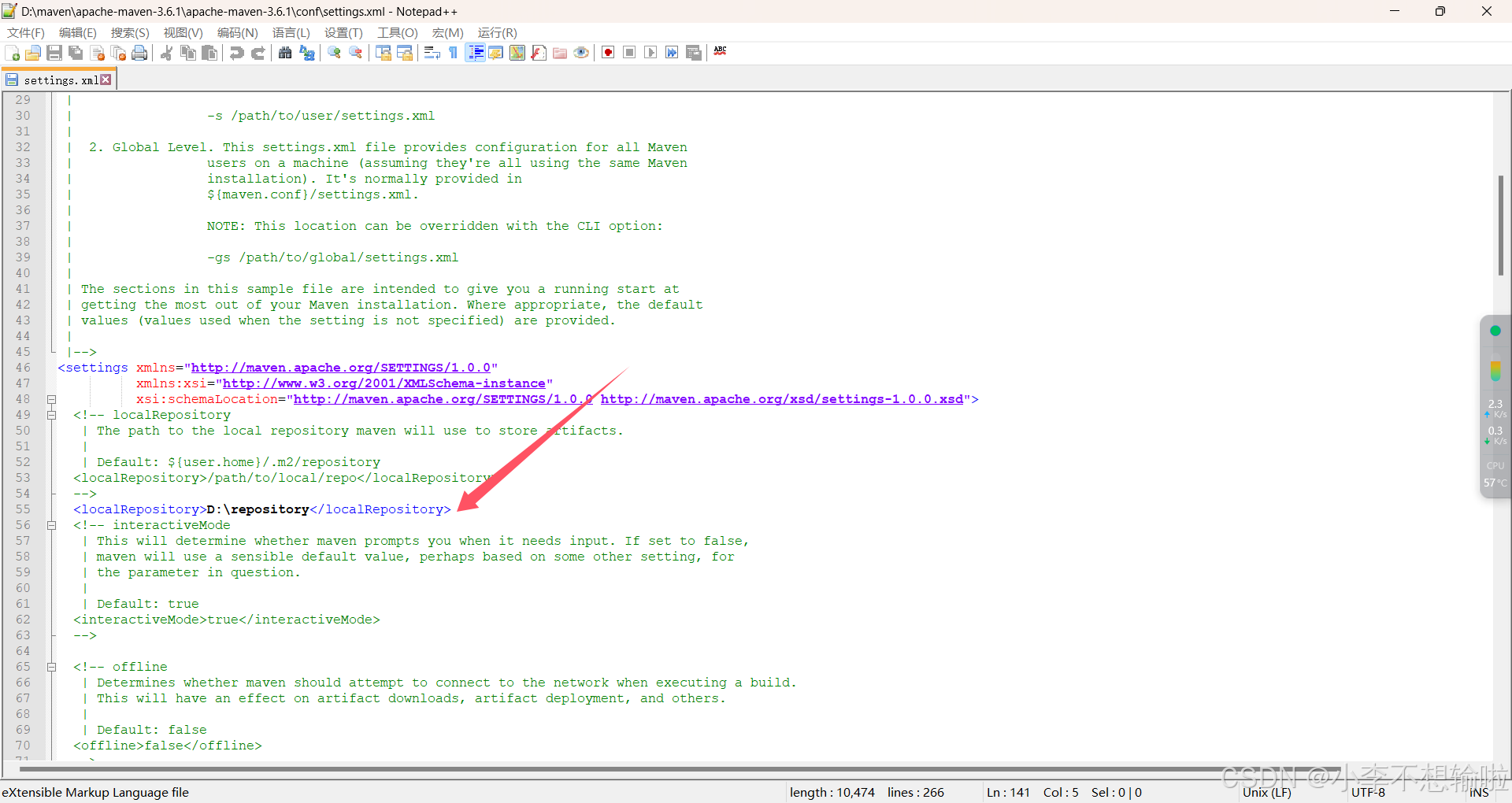
打开之后找到这个地方,在电脑中创建一个文件夹(repository)
创建完毕之后,就可以将文件的绝对路径复制到刚刚记事本中的位置了
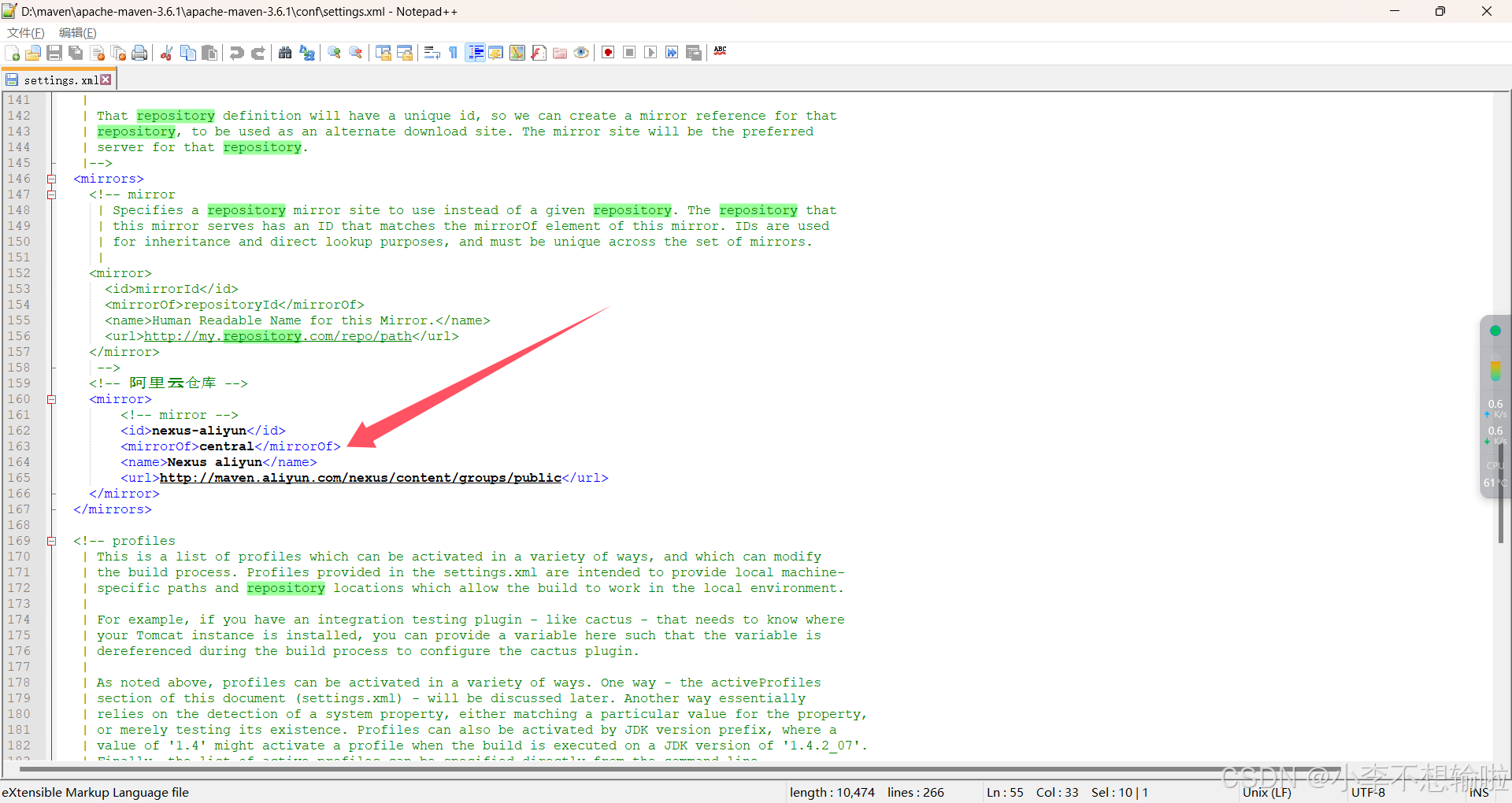
改完之后,在下方继续找到这个位置
将上面的<mirror>标签以及标签内的东西注释或者直接删除
改为现在的阿里云路径
注:因为之前的是国外的路径,下载速度非常慢,而改为阿里云后速度会变快
<mirror>
<!-- mirror -->
<id>nexus-aliyun</id>
<mirrorOf>central</mirrorOf>
<name>Nexus aliyun</name>
<url>http://maven.aliyun.com/nexus/content/groups/public</url>
</mirror>2.配置环境变量
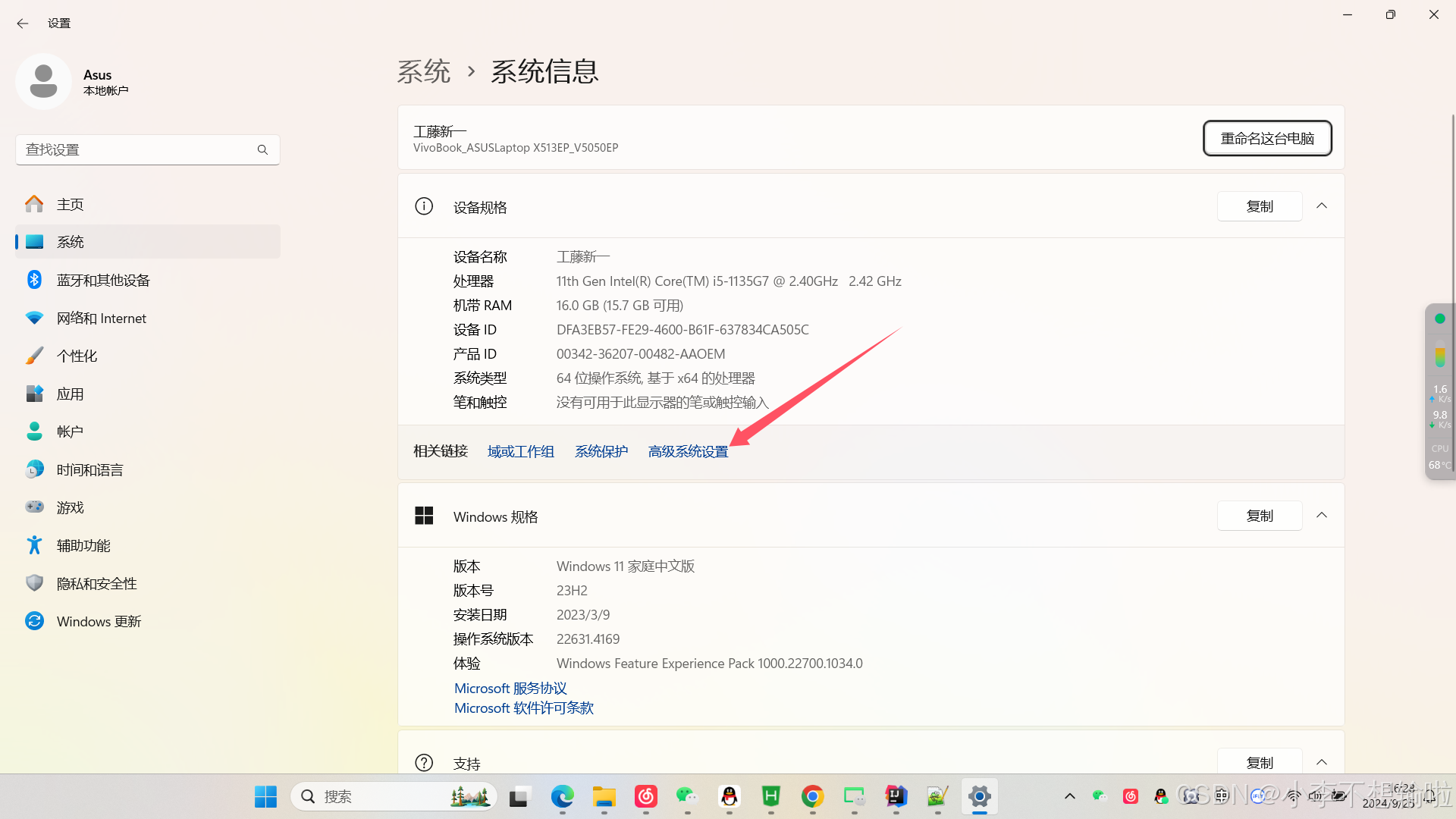
进入设置,找到《高级系统管理》

点击《环境变量》
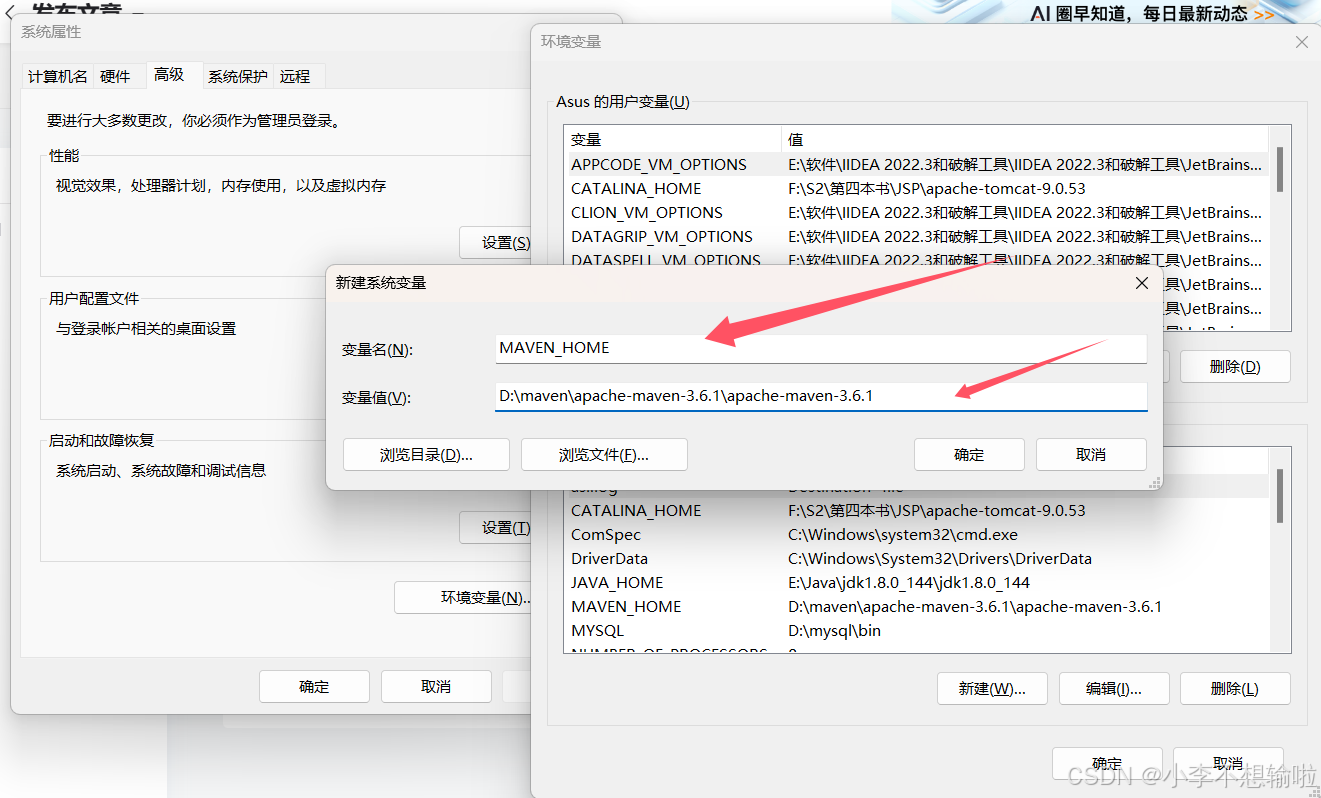
在这里点击《新建》
然后在变量名中写上 “MAVEN_HOME”
在变量值中写上刚刚保存的路径
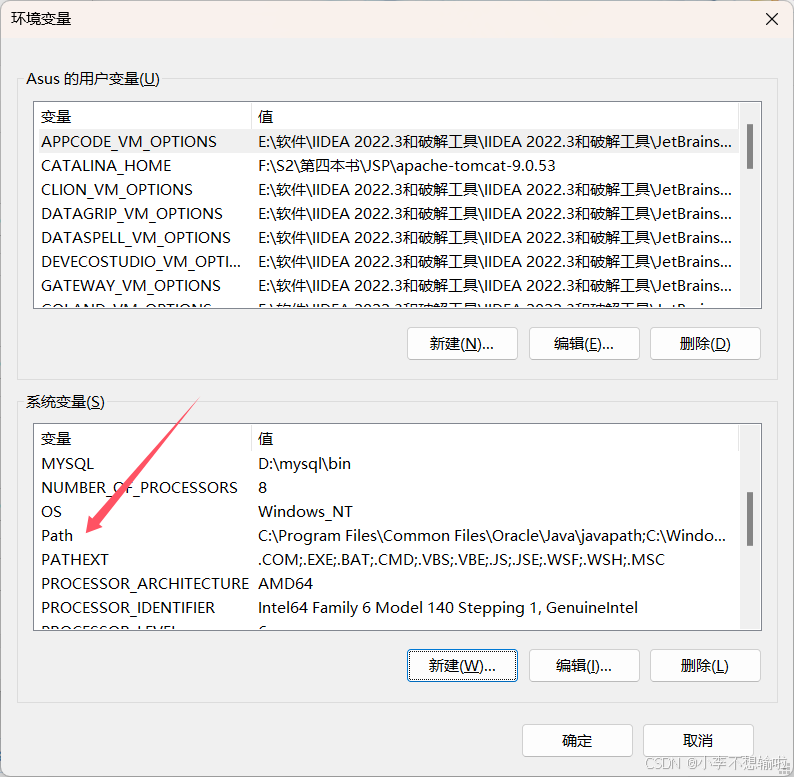
点击了确定之后找到 “Path”
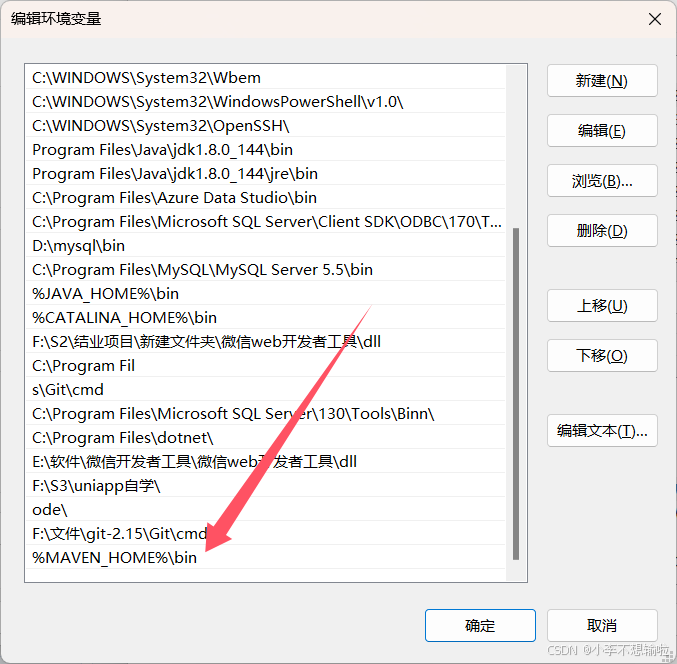
点击新建,然后在输入这段语句,这样就把maven的环境变量配置好了
%MAVEN_HOME%\bin
最后一直点击确定就可以了(不点击确定是不会生效的)
3.在idea中如何创建一个Maven的项目
下面的演示都以idea2020为主(因为只有2020版本的idea最高能使用的版本就是Maven3.6.1)
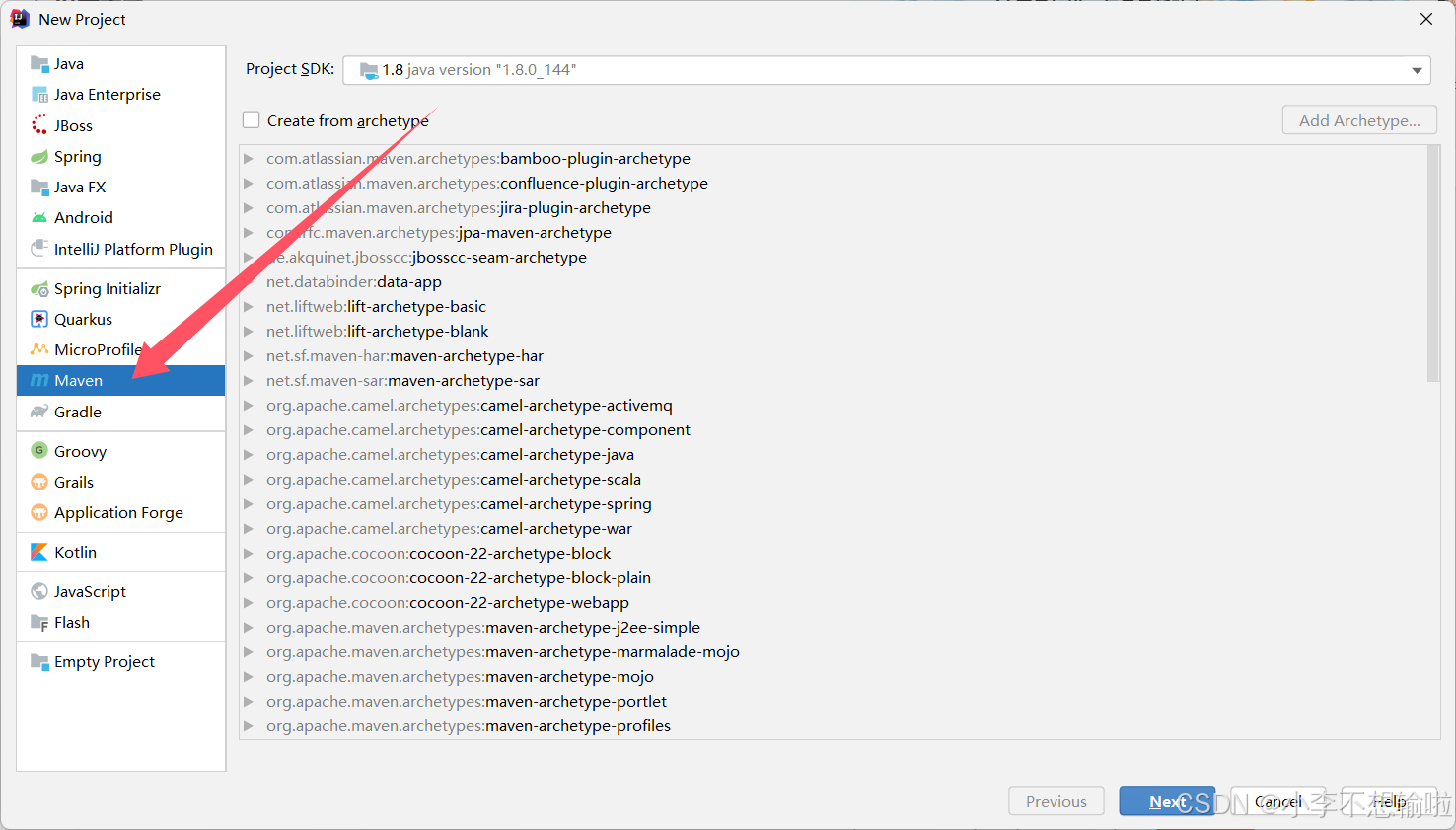
点击新建后,此时选择的是maven项目
选择完毕后点击《Next》
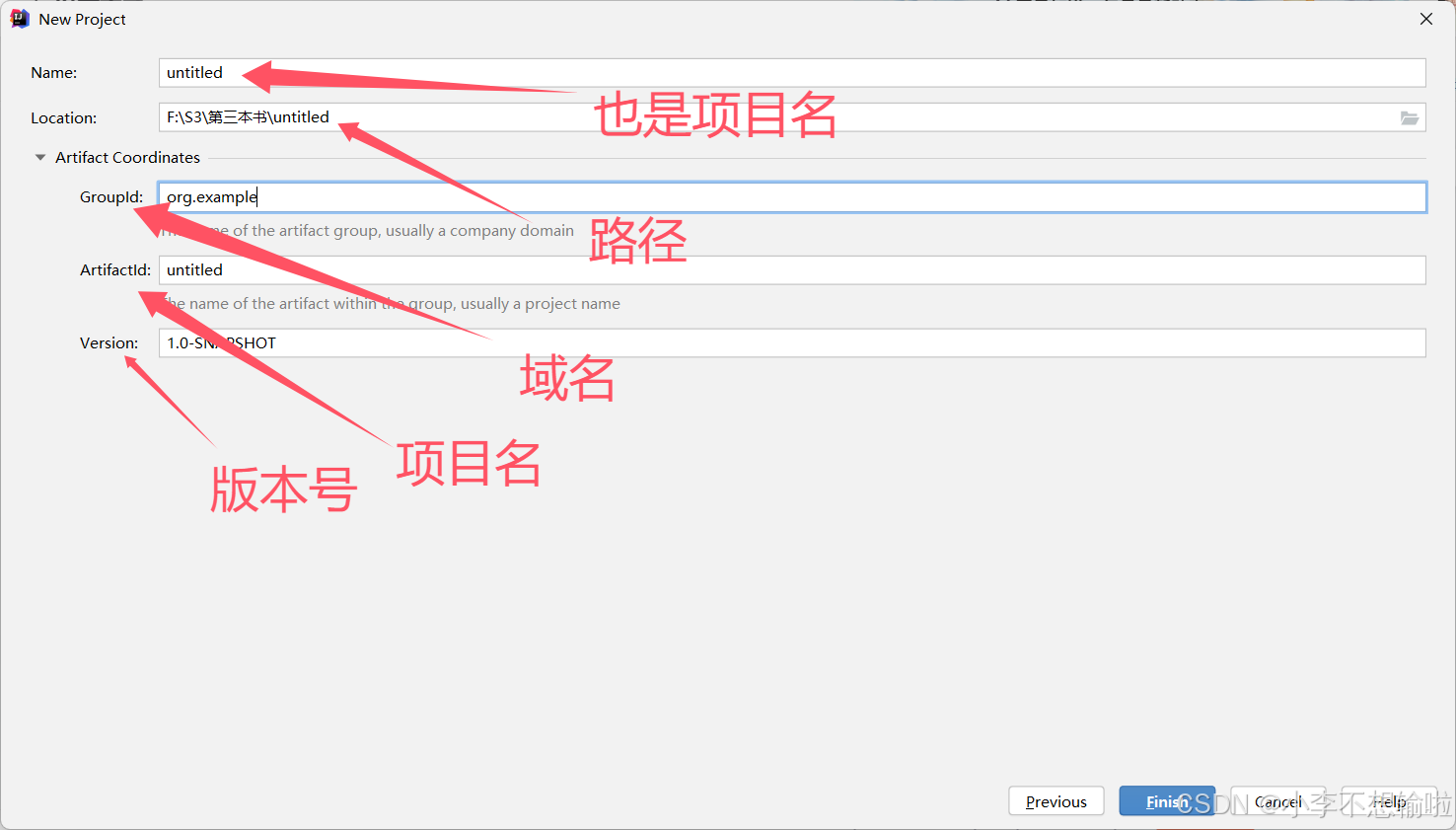
此时就可以进行其他的操作
当都选择完毕之后,就创建好了
创建完毕之后,我们需要给他配置idea里面的环境
所以现在再回到初始页面
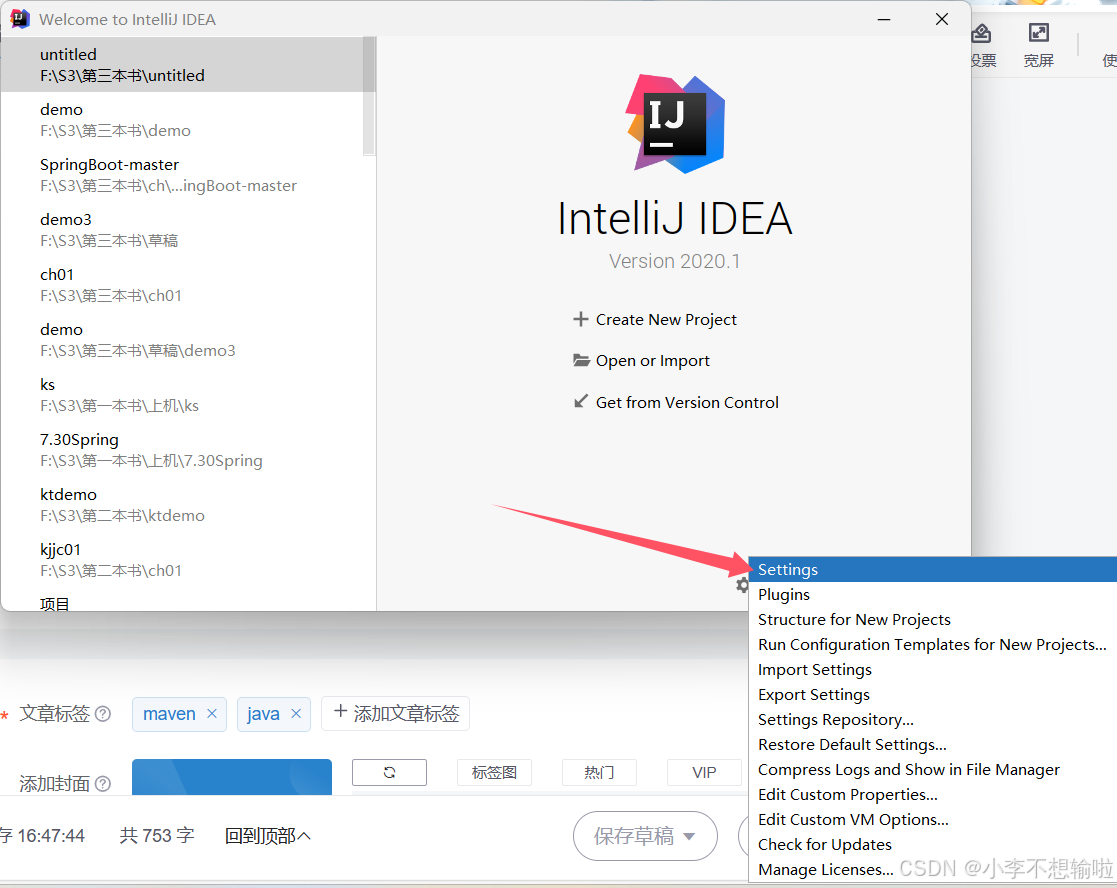
点击《Settings》
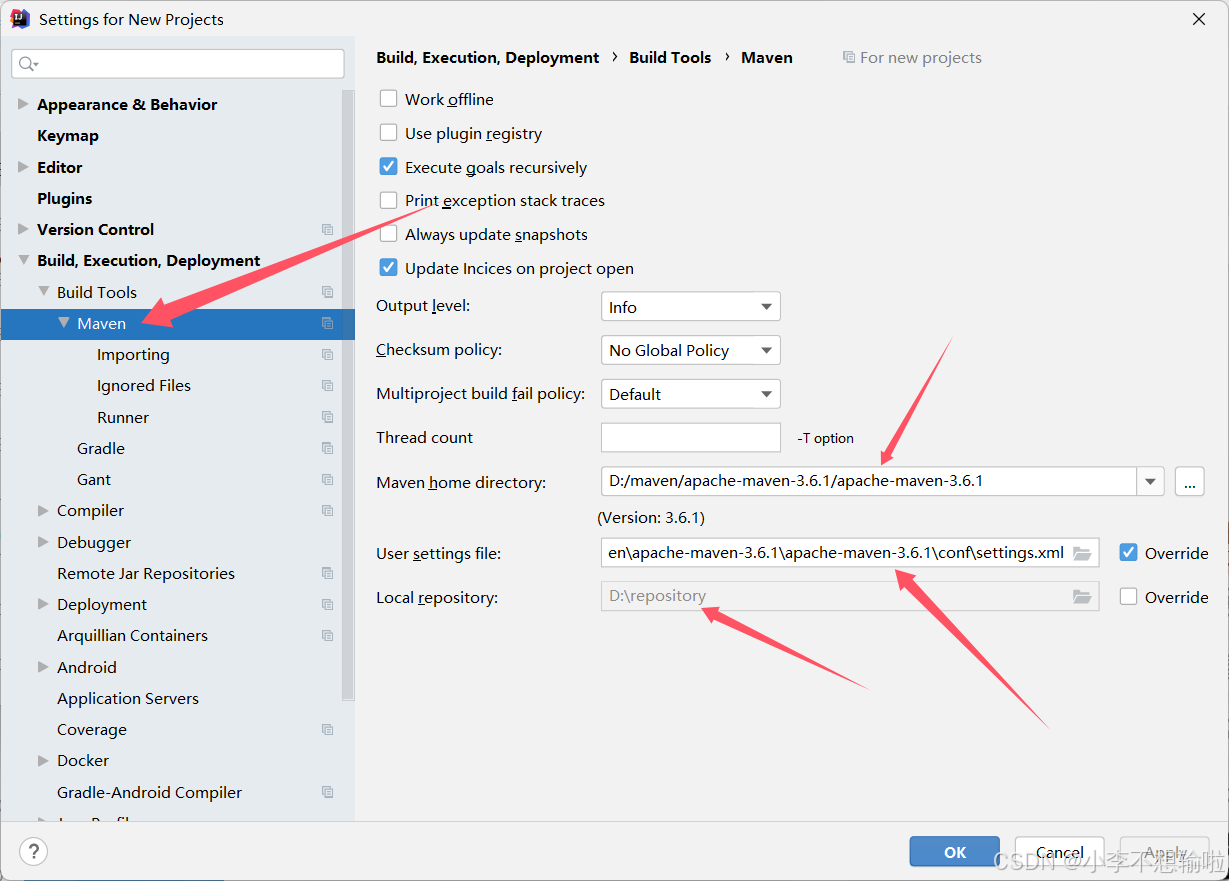
找到《Maven》选项
将右边的第一个选项选上刚刚安装的maven的文件夹
第二个是里面的settings.xml的文件
最后一个则是在电脑中创建的文件夹
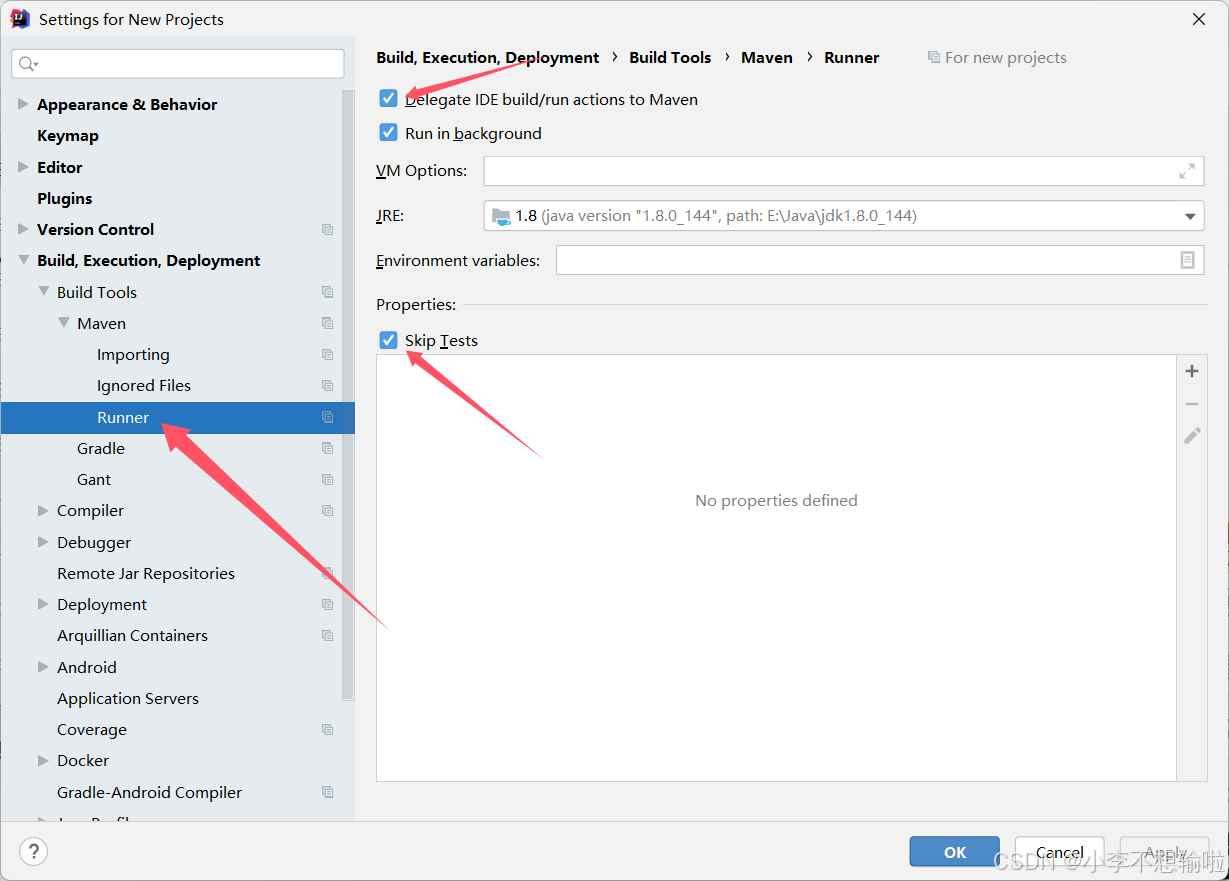
再找到Maven下面的Runner包
将右边两个单选框给勾上
此时的Maven项目就配置完毕了


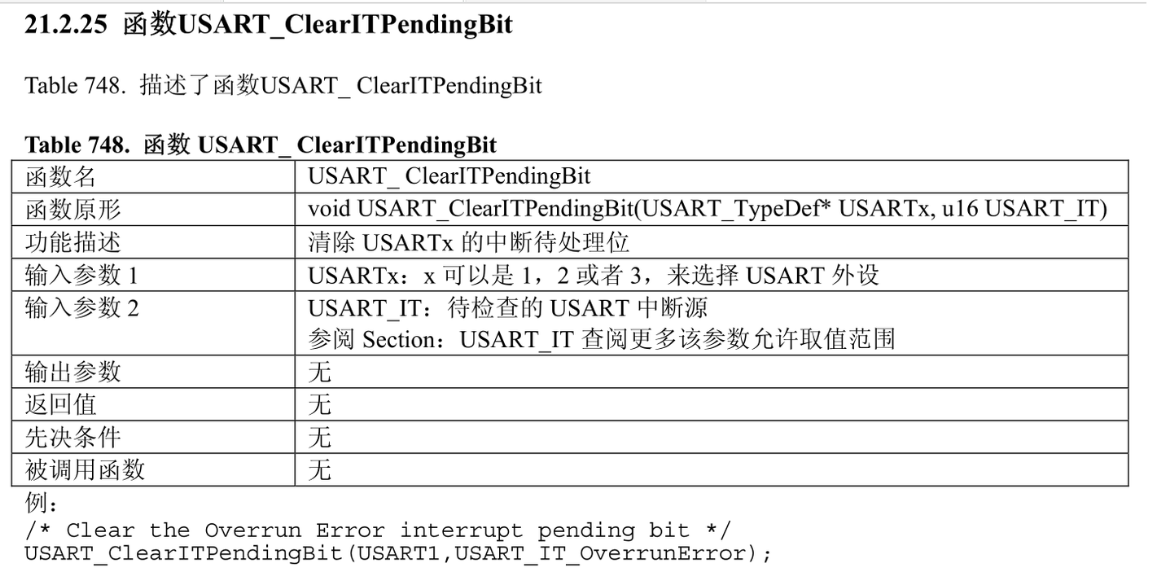



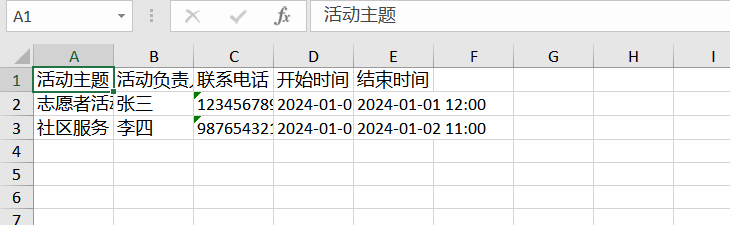



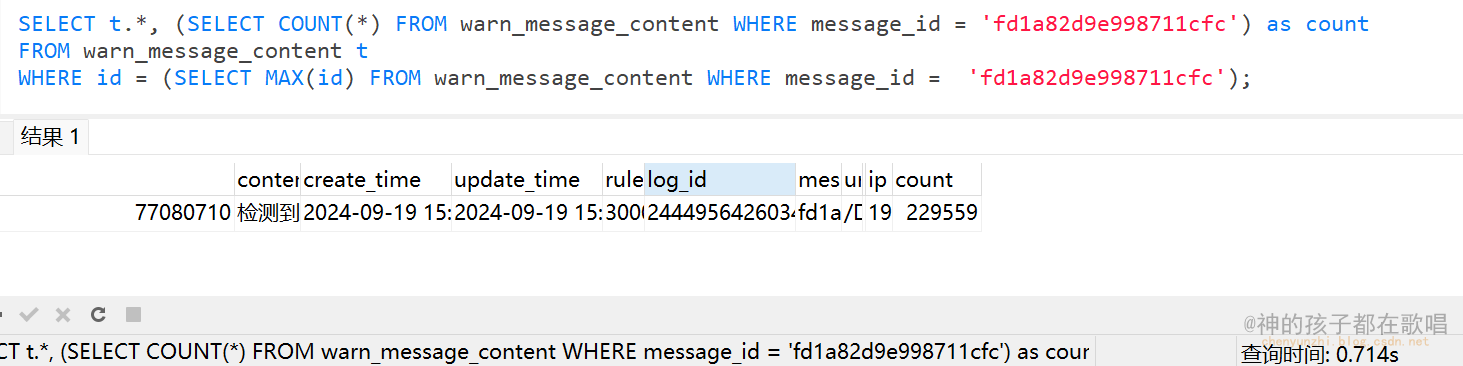





![OSError: [Errno 16] Device or resource busy: ‘.nfs*‘报错解决办法](https://i-blog.csdnimg.cn/direct/5de32cce0682476a8b6a1ace3f3a17c4.png)